先日開催されたもーぐらふぇす in 広島でC4Dを使ったモーショングラフィックスの説明をさせて頂きましたので、その資料を公開させていただきます。
まず、今回はボールというシンプルなオブジェクトを使ったモーショングラフィックスになります。
出来上がりイメージはこちらです。
大まかな作業内容はこちら
・オブジェクトの作成
・アニメーション設定
・レンダリング設定
オブジェクトの作成
まず、オブジェクトの作成を行います。
プリミティブの「球」を追加します。
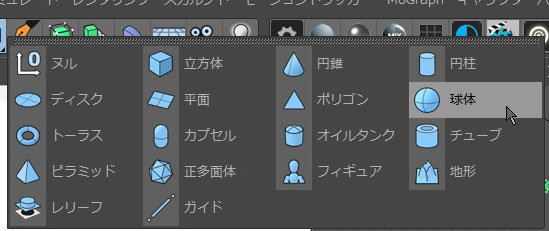
この数を増やしたいので、クローナーの子にします。
![]()
続いて衝突する側のオブジェクトを作成します。
次にパイプを作成します。このパイプの中を球が転がっていくようになります。
断面の円と軌道を描いたスプラインを作成します。キャップはなしにしておきます。

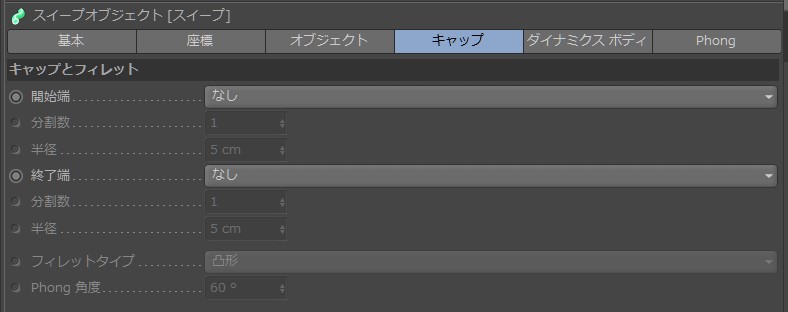
このオブジェクトは見えなくて良いので、可視とレンダリングでの可視を不可視に設定します。
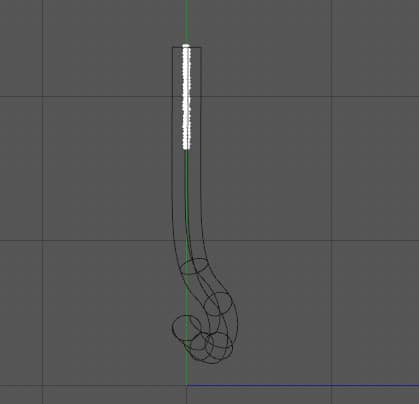
そして、転がった球が中央に集まるように半球状の床を用意します。
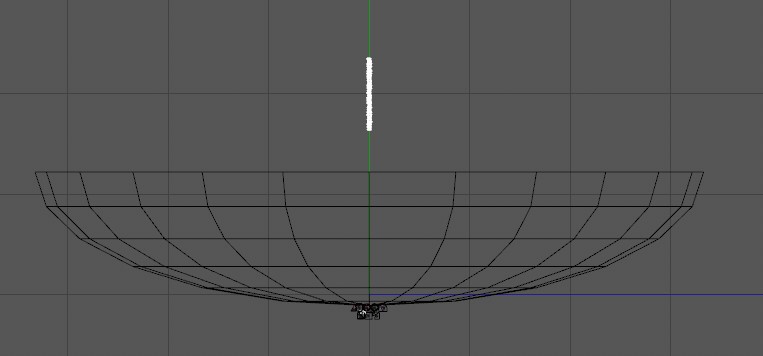
アニメーション設定
次にアニメーションの設定を行います。
今回はMographの物理演算を用いたアニメーションにします。
それぞれのオブジェクトにシミュレーション用のタグを付けます。
動くオブジェクトには「リジットボディ」
床・パイプといった衝突される側には「衝突」を適用します。
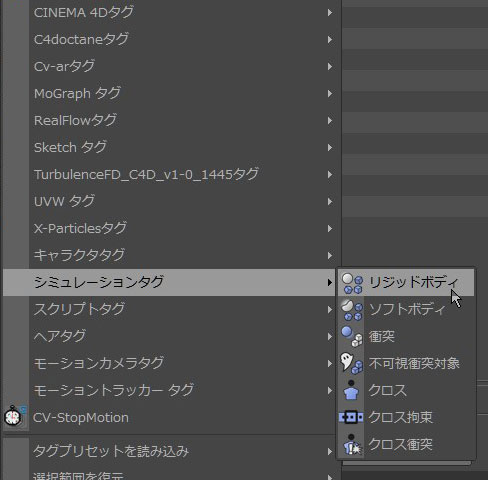
これで、物理演算アニメーションの準備が出来ました。
実際に動かしてみて、問題なければキャッシュしておくと動きが固定されて良いでしょう。
次に、カメラを追加します。このカメラからの映像を出力することになります。
カメラの動きは、タイムラインで位置、角度を記録します。この辺りはAEと同じですね。
カメラのパラメータはリアルなカメラと同じですので、撮影スキルをお持ちの方は戸惑うこともないかと思います。
レンダリング設定
見た目をきれいにするためにライトを配置していきます。ライトの位置で影の場所が変わりますので確認して配置します。
レンダリングの設定を変更は、グローバルイルミネーションを入れることが光がより正確に計算されます。レンダリングに時間がかかってしまいますが見た目が重要視される場合はGIをONにすることをおすすめします。
時間があまりかけられない場合や、マシンスペックの問題で負荷がかけられない場合は、
影は、GIではなく、ライトのエリアライト設定を使用します。
一般的にレンダリングを軽くする方法はいくつかありますが、
・反射透過を使用しない
・ポリゴンを少なくする
・GI使用せず、複数のライトで影を作る(ライトの数は必要最小限にする) or 空にHDRIを使う
・反射は、マテリアルの環境にHDRIを入れて疑似的な映り込みを作る
保存した、C4Dファイルを、AEから読み込みます。
設定を変更します。
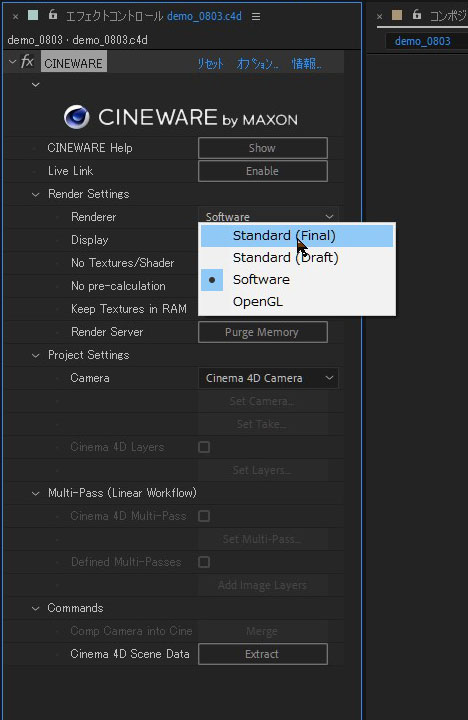
レンダリングは、フル
これで、AEでC4Dの映像が使用できるようになりました。
さらに、C4DとAEの連携で素晴らしいのは、カメラの位置や角度といった3Dの位置をタイムラインで共有できるという点です。これにより、AE側でパーティクル等のエフェクトをつけることも可能です。
当日使用したC4Dファイルはこちら